Подающие и выходные лотки HP LaserJet M525
Поддерживаемые форматы бумаги
Для получения наилучших результатов выбирайте правильный тип и формат бумаги в драйвере перед печатью.
|
RA4 215 x 305 мм
|
|
|
В5 (JIS) 183x257 мм
|
|
|
В6 (JIS) 128х 182 мм
|
|
|
10 х 15 см 102х 152 мм
|
|
|
16К 184 х 260 мм
|
|
|
16К 195x270 мм
|
|
|
16К 197x273 мм
|
|
|
Открытки (JIS) 100 х 148 мм
|
|
|
Двойная почтовая карточка (JIS) V 200 х 1480 мм
|
|
Нестандартный от76х 127 мм до 216 х
|
: 356 мм
|
|
Нестандартный от 105 х 148 мм до 216
|
х 356 мм
|
|
Нестандартный от 21 Ох 280 мм до 216
|
х 356 мм
|
|
Конверт № 9 98 х 225 мм
|
|
|
Конверт № 10 105х 241 мм
|
|
Настройка лотка при загрузке бумаги
1. Загрузите бумагу в лоток. Закройте лоток, если используются лотки 2 и 3.
2. На панели управления устройства отображается сообщение о настройке лотка.
3. Нажмите кнопку, чтобы принять обнаруженный формат и тип, или нажмите кнопку Изменить, чтобы выбрать другой формат и тип бумаги.
4. Выберите правильный размер и тип, затем нажмите кнопку ОК.
Настройка лотка для соответствия параметрам задания на печать
1. В приложении укажите исходный лоток, формат и тип бумаги.
2. Отправьте задание на устройство.
Если необходимо настроить лоток, на панели управления устройства появляется сообщение о настройке лотка.
3. Загрузите в лоток бумагу указанного типа и формата, а затем закройте его.
4. Нажмите кнопку, чтобы принять обнаруженный формат и тип, или нажмите кнопку Изменить, чтобы выбрать другой формат и тип бумаги.
5. Выберите правильный размер и тип, затем нажмите кнопку ОК.
Настройка лотка с помощью панели управления
Можно также настроить тип и формат для лотков без запроса устройства.
1. На главном экране панели управления устройства перейдите к кнопке Лотки и нажмите ее.
2. Выберите лоток, который нужно настроить, и нажмите кнопку Изменить.
3. В списке параметров выберите формат и тип бумаги.
4. Нажмите кнопку ОК, чтобы подтвердить выбор.
Альтернативный режим бланков
При использовании функции Альтернативный режим бланков можно загружать фирменные бланки в лоток одним и тем же способом, независимо от того, будет печать или копирование производиться на одну сторону листа или на обе. При работе в этом режиме загрузите бумагу также, как для автоматической двусторонней печати.
Чтобы воспользоваться этой функцией, включите ее при помощи панели управления устройства. Чтобы использовать эту функцию с Windows, ее нужно включить в драйвере печати и настроить тип бумаги в драйвере печати.
Включите Альтернативный режим бланков при помощи панели управления устройства
1. На главном экране панели управления устройства перейдите к кнопке Администрирование и нажмите ее.
2. Откройте следующие меню:
• Управление лотками
• Альтернативный режим бланков
3. Выберите параметр Включение.
Чтобы использовать Альтернативный режим бланков в Windows, выполните следующие действия для каждого задания печати.
Печать - Альтернативный режим бланков в (Windows)
1. Из окна программы выберите параметр Печать.
2. Выберите устройство, а затем нажмите кнопку Свойства или Настройки.
3. Перейдите на вкладку Дополнительно.
4. Разверните список Возможности принтера.
5. В раскрывающемся списке Альтернативный режим фирменных бланков выберите параметр Вкл..
6. Нажмите кнопку Применить.
7. Перейдите на вкладку Бумага/качество.
8. В раскрывающемся списке Тип бумаги выберите параметр Больше....
9. Разверните список параметров Тип:.
10. Раскройте список опций Другое и выберите опцию Фирменный бланк. Нажмите кнопку ОК.
Нажмите кнопку ОК, чтобы закрыть диалоговое окно Свойства документа. В диалоговом окне Печать нажмите кнопку ОК, чтобы распечатать задание.
|
Конверты
|
75 г/м2 - 90 г/м2
|
До 10 конвертов
|
|
Наклейки
|
0,10 - 0,14 мм, толщина
|
Максимальная высота пачки: 12 мм
|
|
Прозрачные пленки
|
0,10 - 0,14 мм, толщина
|
Максимальная высота пачки: 12 мм
|
|
Ориентация
|
бумаги в лотке 1
|
|
|
Односторонняя печать
|
Автоматическая двусторонняя печать и режим альтернативных бланков
|
Конверты
|
Лицевой стороной вверх
Верхним краем по направлению к принтеру

Лицевой стороной вниз
Нижним краем по направлению к принтеру
Лицевой стороной вверх
Короткой заклеиваемой стороной к устройству


Загрузите лоток 1
1. Откройте лоток 1.
2. Вытяните держатель бумаги и откиньте удлинитель.

3. Загрузите бумагу в лоток. Убедитесь, что ограничители плотно прижаты к бумаге, а стопка бумаги ниже индикаторов максимальной высоты.
4. Отрегулируйте ограничители так, чтобы они слегка касались стопки бумаги, не сгибая ее.
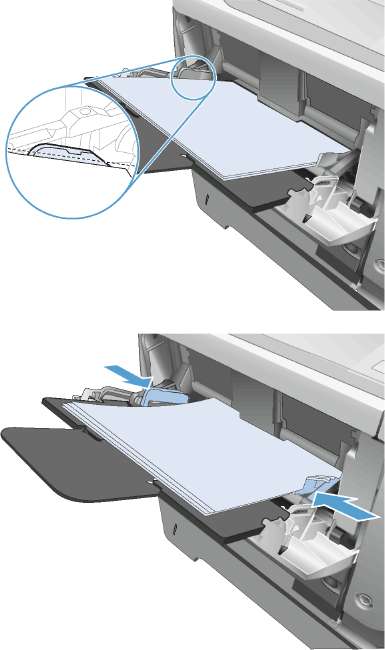
Емкость лотка и ориентация бумаги
Чтобы избежать замятий, не переполняйте лотки. Верх стопки должен располагаться ниже индикатора заполнения лотка. Для короткой/узкой и плотной/глянцевой бумаги: загружайте бумагу до уровня, более чем в два раза ниже индикатора заполнения лотка.
|
Лоток
|
2
|
дополнительные лотки на 500 листов
|
|
|
Тип бумаги
|
|
Технические характеристики
|
Количество
|
|
Бумага
|
|
Диапазон: 60 г/м2 -130 г/м2
|
Высота, эквивалентная 500 листам 75 г/ м2
|
|
Лоток
|
2
|
дополнительные лотки на 500 листов - ориентация
|
бумаги
|
|
Односторонняя печать
|
Автоматическая двусторонняя печать и режим альтернативных бланков
|
Конверты
|
Лицевой стороной вниз
Верхним краем по направлению к передней части лотка

Лицевой стороной вверх
Нижним краем по направлению к передней части лотка
Печатать конверты только из лотка 1.

Загрузка лотка 2 или дополнительных лотков на 500 листов
1. Выдвиньте лоток из принтера и немного поднимите его, а затем полностью извлеките лоток из устройства.
2. Нажмите на фиксатор, который расположен на левой направляющей, и переместите направляющие для задания нужного формата бумаги.
3. Сожмите защелку, которая расположена на заднем регуляторе и переместите его так, чтобы установить нужный формат бумаги.
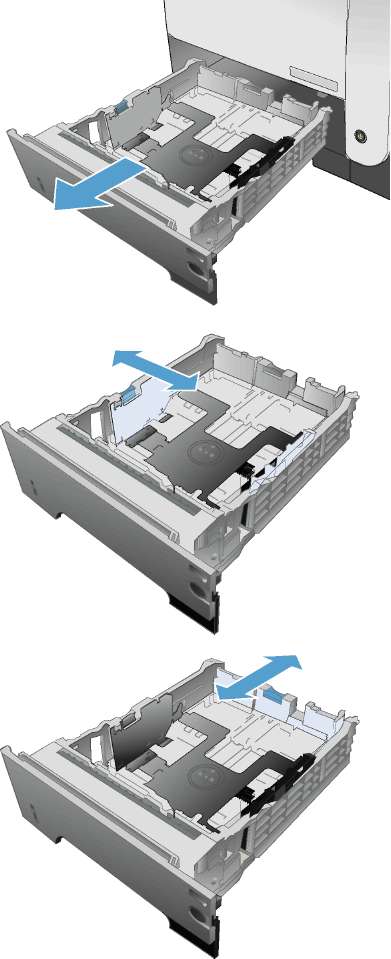
4. Лоток 2 и дополнительные лотки на 500 листов
Загрузите бумагу в лоток. Проверьте, чтобы пачка бумаги не загибалась по углам, а высота стопки бумаги не превышала высоту расположения указателей максимальной высоты.
5. Задвиньте лоток обратно в устройство.
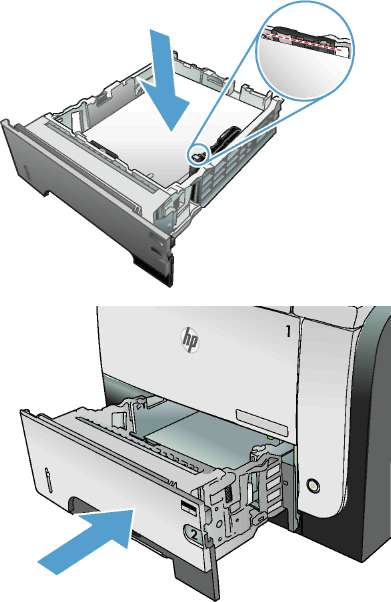
Использование выходных приемников бумаги
Печать с выводом документа в задний выходной отсек
В верхнем выходном отсеке бумага складывается лицевой стороной вверх в правильном порядке. Этот отсек можно использовать для большинства заданий печати, включая печать на прозрачной пленке. Для работы с верхним выходным отсеком убедитесь в том, что задний выходной отсек закрыт. Во избежание замятия бумаги не следует открывать и закрывать задний выходной отсек во время печати.
Один выходной отсек вмещает до 250 листов бумаги плотностью 75 г/м2.
Печать с выводом документа в задний выходной отсек
Документы, подаваемые в устройство, всегда выводятся в задний выходной отсек, если он открыт. Бумага выводится из принтера лицевой стороной вверх, причем последняя страница оказывается наверху (обратный порядок).
Один выходной отсек вмещает до 50 листов бумаги плотностью 75 г/м2.
Печать из лотка 1 в задний выходной отсек обеспечивает наиболее прямой проход бумаги. Открытие заднего выходного отсека может улучшить производительность печати, если печать выполняется на следующих носителях:
• конверты
• этикетки
• малоформатная нестандартная бумага
• почтовые карточки
• бумага плотностью более 120 г/м2 (32 ф.)
Чтобы открыть задний выходной отсек, возьмитесь за ручку вверху отсека. Потяните отсек вниз на 45° градусов и выдвиньте надставку.

Открытие заднего выходного отсека приводит к отключению дуплексера и верхнего выходного отсека. Во избежание замятия бумаги не следует открывать и закрывать задний выходной отсек во время печати.
Использование полуавтоматического сшивателя (только модели со сшивателем)
Приведите в действие механизм сшивателя, загрузив носитель во встроенный сшиватель.
1. Вставьте до 20 листов бумаги плотностью 75 г/м2 в слот в дверце сшивателя. Если плотность носителя превышает 75 г/м2, вставьте меньшее количество листов.
Не используйте встроенный сшиватель для сшивания пластмассы, картона или дерева. При попытке сшить эти материалы можно повредить сшиватель.
Превышение рекомендуемого количества листов может привести к замятию носителя или повреждению сшивателя.
2. Подождите, пока листы будут сшиты. Чтобы привести в действие механизм сшивателя, вставьте бумагу в прорезь сшивателя до конца.
3. Извлеките сшитые страницы из прорези.
Если после сшивания страницы извлечь не удается, аккуратно откройте дверцу сшивателя и плавно вытяните документ.
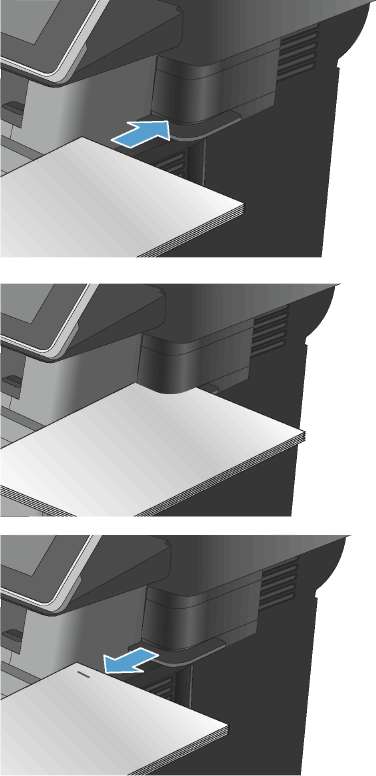 <<<назад
далее>>>
<<<назад
далее>>>
при использовании материалов ссылка на сайт компании awella.ru обязательна
Помогла информация на сайте ? Оставьте отзыв о работе нашей компании ! Это можно сделать в яндекс браузере и это простимулирует работников нашей компании (ответственные получат бонусы), которые собирали ее для вас! Спасибо !
|